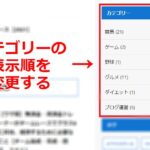今回は、AFFINGER5(アフィンガー5)でTwitterカードを設定して画像付きで記事をツイートする方法を紹介します。
Twitterカードの設定をする


step
1ダッシュボードから「AFFINGER5 管理」をクリックする
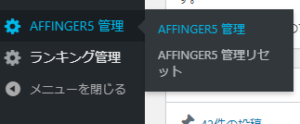
step
2「SNS」をクリックして「Twitter設定」を設定する
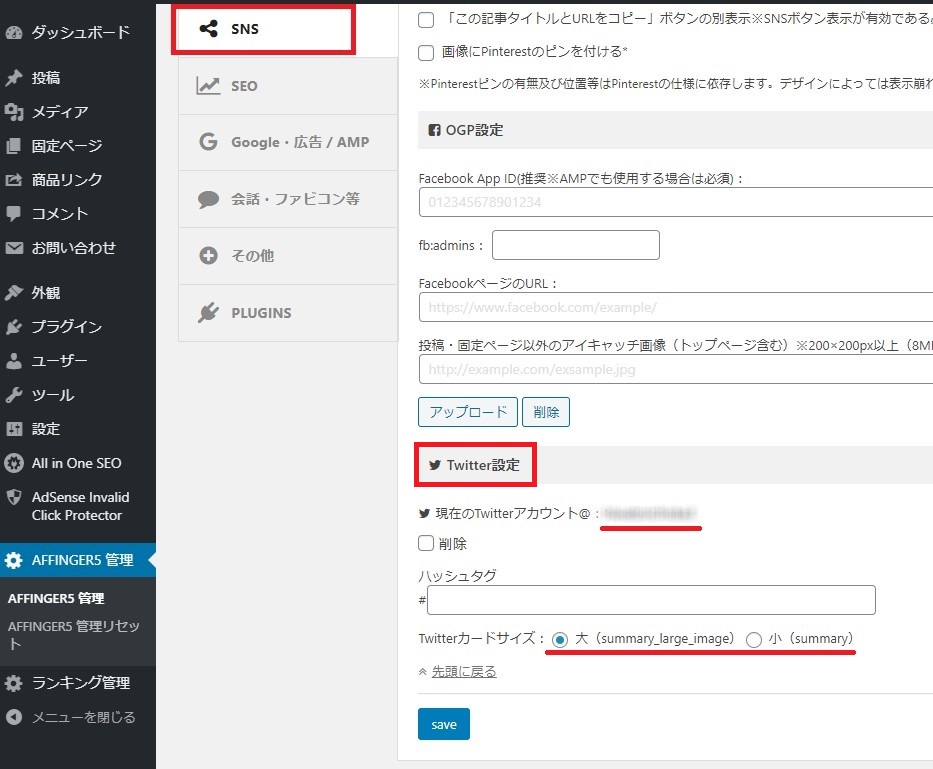
- 現在のTwitterアカウント@
投稿するTwitterアカウントのユーザー名を入力します。 - Twitterカードサイズ
「大」と「小」を選択します。
視認性の高い「大」がおすすめです。
最後に「save」をクリックして完了です。
設定がうまくできているか確認する方法

step
1Card Validatorにアクセスする
Card ValidatorはTwitterのサービスの一つです。
Twitterにログインしていない場合は、Twitterのログイン画面が表示されるのでTwitterカードを設定したアカウントでログインします。
step
2「Card URL」に確認したいページのURLを入力して「Preview card」をクリックする
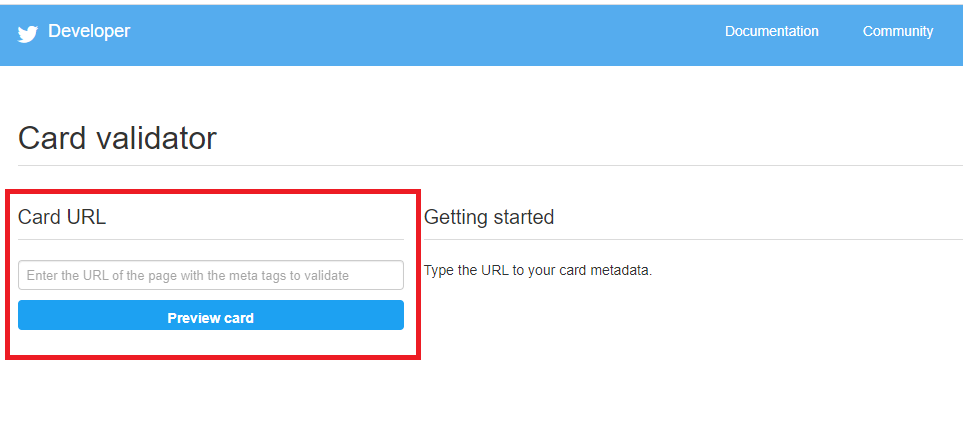
Card Preview欄にアイキャッチ画像とブログタイトル、抜粋が表示されればOKです!
Twitterでツイートする

ツイートの際には特別にすることはありません。
Twitterカードを表示したい記事のURLを入れてツイートすればOKです!
まとめ
今回は、AFFINGER5(アフィンガー5)でTwitterカードを設定して画像付きで記事をツイートする方法を紹介しました。
簡単な設定で行えますが、ツイートで記事を宣伝したい場合にはURLのみの表示よりも圧倒的に視認性が良く、またアイキャッチ画像で興味も引くことができるためクリック率が上がる可能性も高まるので、ぜひ設定してみましょう。
最後まで読んでいただきありがとうございました!
「にわとりちきんのブログ」ではTwitterで最新記事の投稿、更新などのお知らせをしております。
次回も読んでいただけるという方は、是非Twitterのフォローよろしくお願いいたします!
それでは、また!
こちらの記事もおすすめ